
Tabla de contenido:
- Autor John Day [email protected].
- Public 2024-01-30 08:40.
- Última modificación 2025-01-23 14:39.


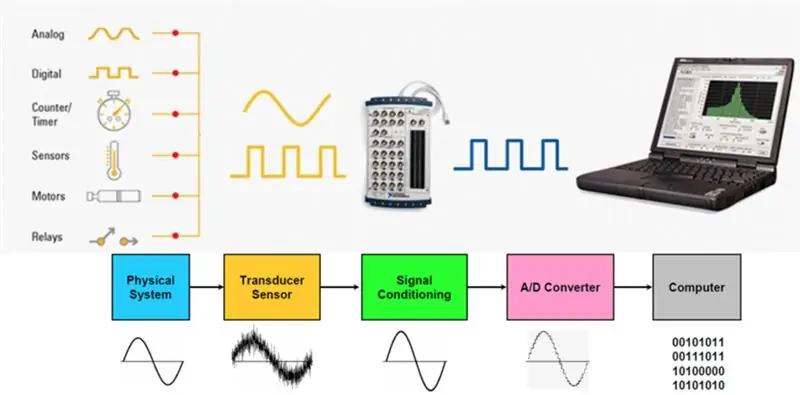
Salut à tous dans cet instructables je vais vous presenter comment faire de l'acquisition de données ou DAQ en anglais avec un microcontrôleur (Atmel, PIC, STM32) en l'occurrence un Arduino nano et Excel.
Paso 1: Introducción
Salut à tous dans cet instructables je vais vous presenter comment faire de l'acquisition de données ou DAQ en anglais avec un microcontrôleur (Atmel, PIC, STM32) en l'occurrence un Arduino nano et Excel.
Les systèmes d'acquisition de donnée DAQ sont souvent confondu avec les Datalogger, un système d'acquisition de donnée permet d'acquérir des données quantifiables sur N periode, cela peut être une tension, un courant, une température et encore bien d'autre, généralement ce sont des valeurs analogiques, mais il est possible qu'elle soit digitale par exemple un signal PWM, le tout est visualisable sur un PC directement ou être sauvegarder pour être analyzer par la suite, ce genre de système est utilisé dans un tas de domaine que ce soit la recherche, dans l'industrie par exemple ce genre de système est utilisé pour contrôler la température de soudure de brassage dans une chaine de soudure sur carte PCB ou bien dans l'éducation. Bien évidemment dans les domaines cités auparavant ce sont des systèmes d'acquisition professionnelle avec des capteurs étalonnés et des logiciels fournit par des professionnels du type Instrumento nacional ou j'ai eu l'occasion de pouvoir utilisé un de leur DAQ pour un projet de régulation Médicale.
Paso 2: Materiales - Requisitos previos
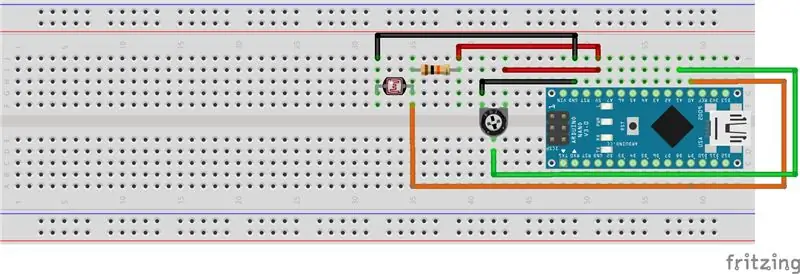
Prerrequisito:
-l'IDE d'Arduino / Visual Studio à jour ou équivalent
-Sobresalir
(Dans ce tutoriel je ne traite pas du cas de Libre Office qui est bien plus complexe au niveau de la gestion des Macro)
Materias:
- Toutes les versions d'Arduino pour ma part un Arduino nano
-Potenciómetro
-Fotoresistencia de 10KΩ
-Resistencia de 10kΩ
-Quelque câble
Cablâge:
(cf. Screen Fritzing)
Paso 3: Código de explicación
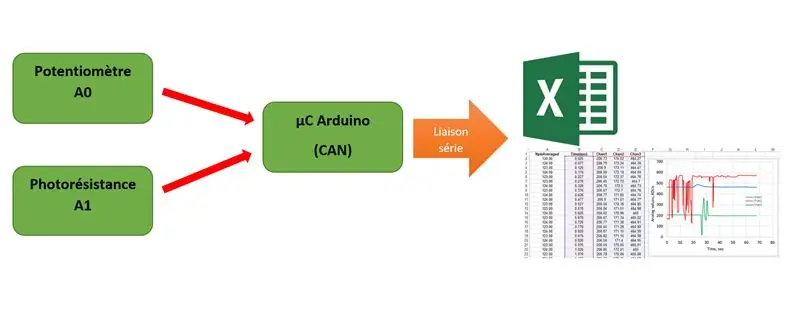
Explicación:
L'objectif est d’envoyer la valeur du potentiomètre et celuide la photorésistance dans la liaison série et par la suite ce soit cuantifier dans une feuille Excel en temps réel. C’est un code très simple tout comme le câblage, en entrée Analogique 0 le potar et entrée Analogique 1 la photorésistance
Configuración:
Dans le setup on initialise la liaison série à 9600baud / s, on envoie dans la liaison série CLEARDATA qui permet d'effacer les données déjà présente sur la feuille Excel et ensuite ont écrit les différentes colonnes que l'on souhaite qui s'afficheront dans la feuille Excel, en l'occurrence Temps, Potentiomètre et LDR.
configuración vacía () {
Serial.begin (9600); Serial.println (F ("CLEARDATA")); // al borrar les données déjà présentes, s'il y a lieu Serial.println (F ("LABEL, Temps, Potentiometre, LDR")); // titre des colonnes, dans Excel}
Boucle:
Dans la boucle en récupère l'état du potar et de la photorésistance et on les envoie dans la liaison série, alors l'avantage de cette solution c'est que les mesures sont horodatées sans même passer par un module directement branché sur l'Arduino qui indique l'heure, utile pour tracer des courbes et faire des prévisions, il faut faire atención chaque colonne est séparé par une virgule, penser bien à la mettre si vous ajouter une colonne et enfin une tempo de 1s à modifier selon la précision que vous souhaitez.
int potar = A0;
int sensor de luz = A1; configuración vacía () {Serial.begin (9600); Serial.println (F ("CLEARDATA")); // al borrar les données déjà présentes, s'il y a lieu Serial.println (F ("LABEL, Temps, Potentiometre, LDR")); // título de las colonnes, en Excel} void loop () {int ValeurMesuree = analogRead (potar); retraso (4); int ldr = analogRead (sensor de luz); Serial.print (("DATOS, HORA,")); Serial.print (ValeurMesuree); Serial.print (F (",")); Serial.println (ldr); retraso (1000); }
Paso 4: PLX-DAQ - Excel
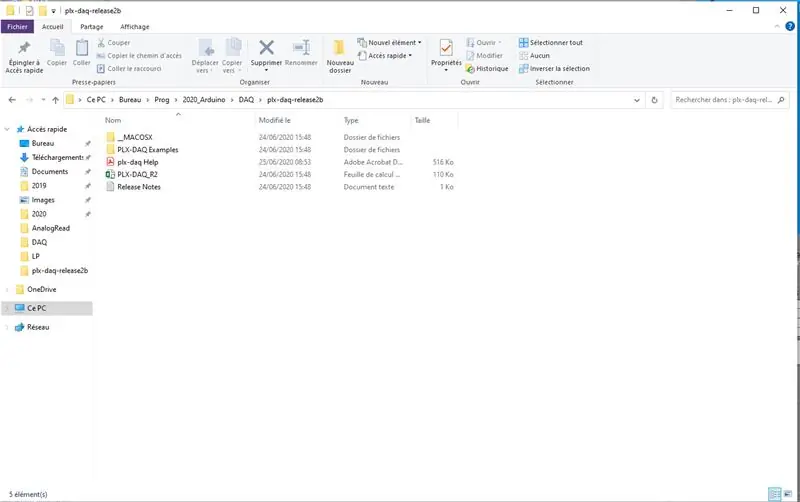
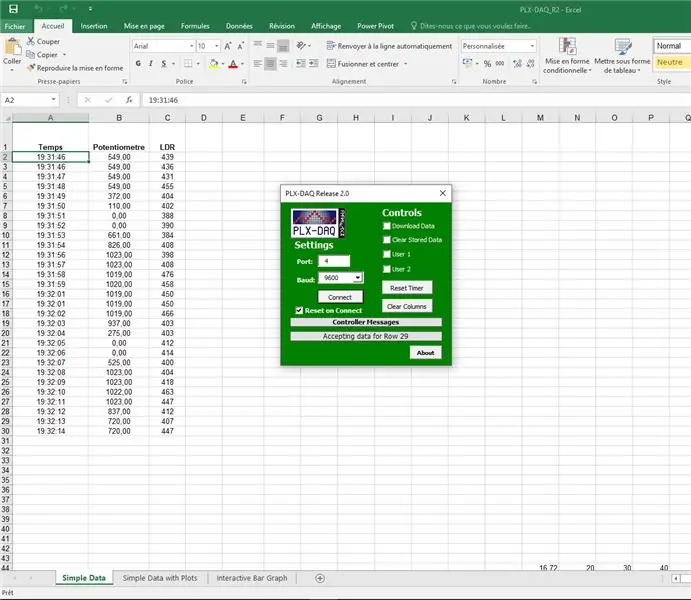

Nous allons maintenant gérer la partie excel, le système qui permet de récupérer la liaison série est une macro qui s’appelle PLX-DAQ développer par Parallax qui met à disposition leurs macro sur leurs site Internet le lien est en hipertexte. Vous télécharger "plx-daq-release2b.zip" et extrayez les documents, à partir de ce moment-là vous avez un fichier Excel qui s'appelle PLX-DAQ_R2 vous l'ouvrez et votre Excel va vous demander si vous souhaiter ouvrir cette macro par sécurité, bien évidemment vous autorisé tout, c'est sans risque et la si tout se passe bien une petite fenêtre est apparu et on peut sélectionner le port de communication dans mon cas COM4, vous prenez le même que celui que vous utilisez sur Arduino, elija la velocidad en baudios y la conexión correcta para la adquisición. Si vous voulez vous pouvez visualiser cela avec un graphique en temps réel. C’est ce que je vais faire. Et voici.
Recomendado:
Enviar datos de Arduino a Excel (y graficarlos): 3 pasos (con imágenes)

Enviar datos de Arduino a Excel (y graficarlos): he buscado extensamente una forma de graficar la lectura de mi sensor Arduino en tiempo real. No solo trazar, sino también mostrar y almacenar los datos para mayor experimentación y correcciones. La solución más simple que he encontrado fue usar Excel, pero con
Escape the Sheet (Excel Puzzle): 5 pasos (con imágenes)

Escape the Sheet (Excel Puzzle): Escape the sheet es un pequeño juego de Excel que armé hace varios años para enseñar a un grupo de colegas algunas habilidades de Excel más avanzadas mientras me divierto un poco con los acertijos de Trivia y Logic, ¡dos cosas que me encantan! el juego es una combinación de excel para
Cómo desmontar una computadora con sencillos pasos e imágenes: 13 pasos (con imágenes)

Cómo desmontar una computadora con sencillos pasos e imágenes: esta es una instrucción sobre cómo desmontar una PC. La mayoría de los componentes básicos son modulares y se quitan fácilmente. Sin embargo, es importante que se organice al respecto. Esto ayudará a evitar que pierda piezas y también a que el reensamblaje sea más fácil
Separación de texto con Excel: 7 pasos (con imágenes)

Separación de texto usando Excel: este instructivo le mostrará cómo separar (en jerga informática, analizar) texto usando Excel. El instructable le presentará algunos de los comandos de manejo de texto en Excel. Este instructable se basará en Excel 2007, pero funcionará en cualquier r
Crear imágenes gráficas estéreo en Excel: 8 pasos (con imágenes)

Crear imágenes gráficas estéreo en Excel: las imágenes gráficas estéreo pueden agregar profundidad a los gráficos 3D
